DHCP, che sta per Dynamic Host Configuration Protocol, è un sistema fondamentale per la configurazione automatica dei dispositivi di rete. In sostanza, permette ai tuoi dispositivi, come Mac, iPhone e PC, di ottenere un indirizzo IP locale dal server DHCP, di solito situato nel tuo router. Questo processo semplifica la comunicazione tra i vari dispositivi sulla rete locale.
Tuttavia, ci sono momenti in cui è necessario rinnovare un lease DHCP. Questo significa che il tuo dispositivo chiederà un nuovo indirizzo IP e i relativi dati di routing al server DHCP. È un trucco di risoluzione dei problemi molto utile, soprattutto quando la connessione Wi-Fi sembra stabile, ma non riesci a navigare, o se un dispositivo sulla rete non riesce a connettersi dopo il riavvio di un modem o router.
Rinnova il lease DHCP dalle preferenze di sistema di OS X.
Ecco il metodo più semplice per rinnovare un lease DHCP su Mac OS X:
- Apri il menu Apple e seleziona «Preferenze di Sistema»
- Fai clic su «Rete» e scegli la connessione di rete attiva dall’elenco a sinistra, di solito contrassegnata da un’icona verde con la scritta «Connesso»
- Clicca sul pulsante «Avanzate» in basso a destra
- Seleziona la scheda «TCP / IP» e premi il pulsante «Rinnova lease DHCP»
- Una volta che l’IP, la subnet e il router si sono aggiornati con le nuove informazioni, clicca su «OK» e chiudi le Preferenze di Sistema
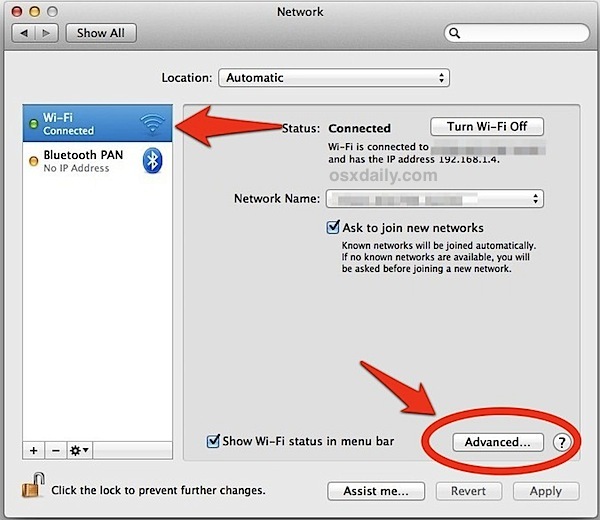
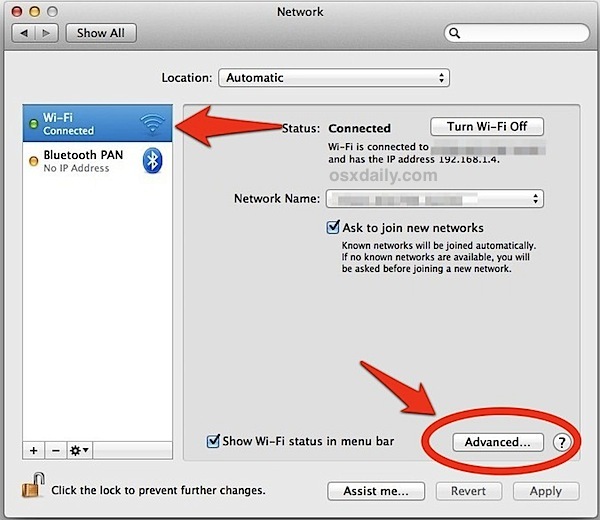
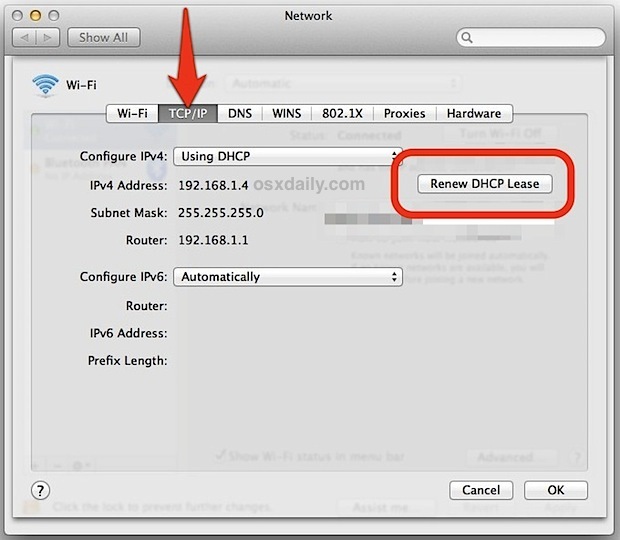
Quando rinnovi un lease DHCP, il tuo Mac potrebbe ottenere un indirizzo IP diverso da quello precedente, anche se in alcune circostanze potrebbe rimanere lo stesso. Se stai cercando di ottenere un nuovo IP ma il router continua a fornirti lo stesso indirizzo LAN, potrebbe essere utile considerare l’assegnazione di un IP statico configurando il DHCP con indirizzi manuali.
Un altro metodo, più avanzato, è rinnovare il lease DHCP attraverso la riga di comando. Sebbene sia consigliato per utenti esperti, può essere un’ottima soluzione per risolvere problemi di rete da remoto, specialmente se hai accesso SSH a un Mac e non puoi utilizzare la Condivisione schermo. Inoltre, l’approccio da riga di comando consente di integrare il rinnovo del lease in script o attività automatizzate tramite cron.
Rinnovo di un lease DHCP dalla riga di comando
Ci sono due metodi principali per rinnovare il lease DHCP usando la riga di comando su OS X. Il primo metodo sfrutta l’utilissimo strumento ipconfig:
sudo ipconfig set en0 DHCP
Quando utilizzi ipconfig, assicurati di specificare l’interfaccia corretta; in caso contrario, potresti non risolvere il problema o non notare alcun cambiamento. Puoi ottenere informazioni sull’interfaccia usando ipconfig in questo modo:
ipconfig getpacket en1
Se eseguito correttamente, vedrai dettagli sul server DHCP, l’IP del client, il tempo di affitto, la maschera di sottorete, l’IP del router e i server DNS. La coda del comando dovrebbe apparire simile a questa:
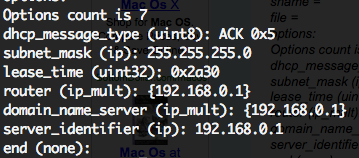
Se il comando non restituisce nulla, significa che stai controllando l’interfaccia sbagliata. Di solito, en0 è la connessione Wi-Fi predefinita su MacBook Air e sui recenti modelli di MacBook Pro, mentre su Mac con porte Ethernet fisiche potrebbe essere en1.
Ricorda che il metodo ipconfig interromperà la connessione di rete attuale, mentre il ripristino tramite le Preferenze di rete non lo farà. Puoi aggiornare DHCP senza interruzioni usando il comando scutil fornito da un utente MacWorld:
echo «aggiungi Stato: / Rete / Interfaccia / en0 / RefreshConfiguration temporaneo» | sudo scutil
Puoi controllare che le modifiche siano state apportate utilizzando di nuovo il comando ipconfig menzionato:
ipconfig getpacket en0
Assicurati sempre di usare l’interfaccia di rete corretta per il tuo hardware: en1 o en0.
Questi metodi funzionano praticamente su ogni versione di Mac OS X, dalle più vecchie alle più recenti.
Infine, se stai affrontando problemi di rete su dispositivi in una LAN, puoi anche rinnovare un lease DHCP direttamente da iOS, ottenendo nuovi indirizzi IP locali su iPhone, iPod e iPad.
Novità nel 2024: Rinnovo DHCP e Ottimizzazione della Rete
Nel 2024, il rinnovo del lease DHCP non è mai stato così facile. Con i recenti aggiornamenti di macOS, Apple ha semplificato ulteriormente il processo, rendendolo accessibile anche per gli utenti meno esperti. Inoltre, l’ottimizzazione delle reti domestiche è diventata una priorità, con strumenti integrati che monitorano automaticamente le connessioni e suggeriscono miglioramenti per massimizzare la velocità di internet.
Se hai un router compatibile, potresti anche sfruttare le funzionalità di gestione automatica degli indirizzi IP. Queste nuove opzioni ti permetteranno di assegnare in modo più efficiente gli indirizzi IP ai tuoi dispositivi, riducendo così i conflitti e migliorando la stabilità della rete. In un’epoca in cui il lavoro da remoto è sempre più comune, avere una rete affidabile è fondamentale.
Inoltre, non dimenticare di tenere d’occhio gli aggiornamenti software: Apple rilascia frequentemente patch che migliorano la sicurezza e le prestazioni di rete, assicurandoti che la tua esperienza di navigazione rimanga fluida e sicura.









